알뜰폰 셀프개통 방법은 어렵지 않습니다. 그래도 처음 하는 분은 어색하고 어려울 수 있습니다. 그래서 이를 쉽게 하는 방법 알려드리겠습니다.
요금제 신청 후 유심이 배송되면, 모든 과정이 스마트폰에서 진행됩니다. 먼저, 스마트폰을 끄고 유심을 삽입한 뒤 다시 시작하면 됩니다. 그럼 차근차근 세부 내용을 알아보겠습니다.
단계별 절차
1) 유심 수령
요금제를 신청하면 유심이 배송됩니다. 이야기 모바일 유심을 가지고 있다면, 해당 유심을 사용하면 됩니다.
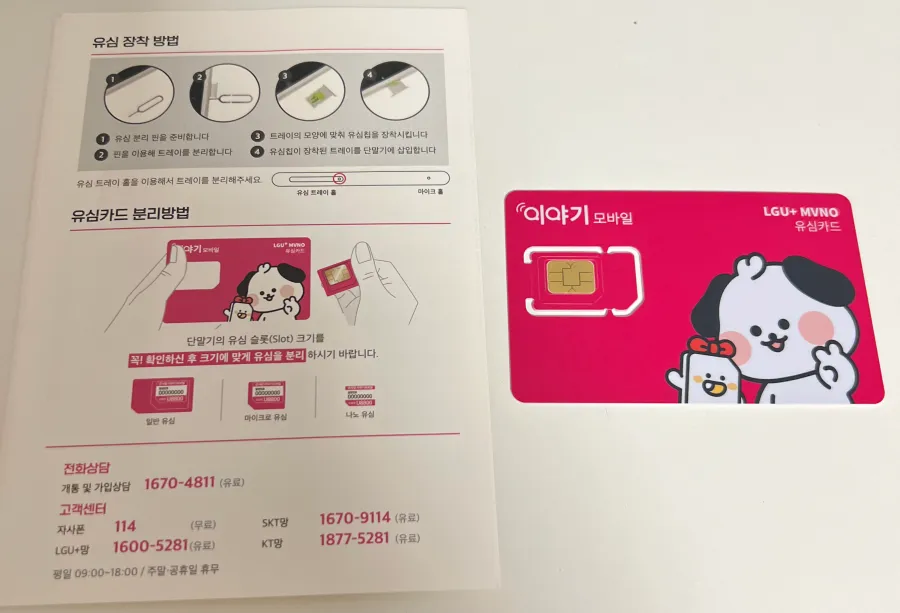
2) 개통 요청 시작
유심을 받고 나면 개통을 시작할 수 있습니다. 먼저 개통 요청을 시작해야 합니다. 이야기 모바일에 가입했을 때 받은 문자가 있습니다. 아래와 같은 문자인데요. 전화해도 되지만, url 이용이 더 편리합니다.
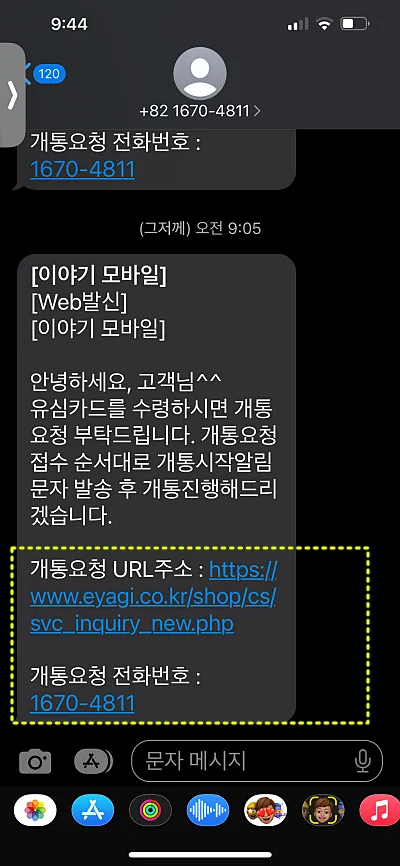
3) 개통 완료
개통 요청을 시작하면 상담원이 연락할 예정이라고 합니다. 그런데, 전화가 오지 않습니다. 대신 아래와 같이 카카오톡 메시지가 오는데요. 10분 정도 기다린 후에 유심을 교체하면 됩니다. 또는 개통이 완료되면 카톡 메시지가 발송되니, 메시지를 확인하고 진행하세요.
주의할 점은 와이파이를 끄고 해야 한다는 점인데요. 와이파이가 켜져 있으면 유심 다운로드가 불가능하다고 합니다.
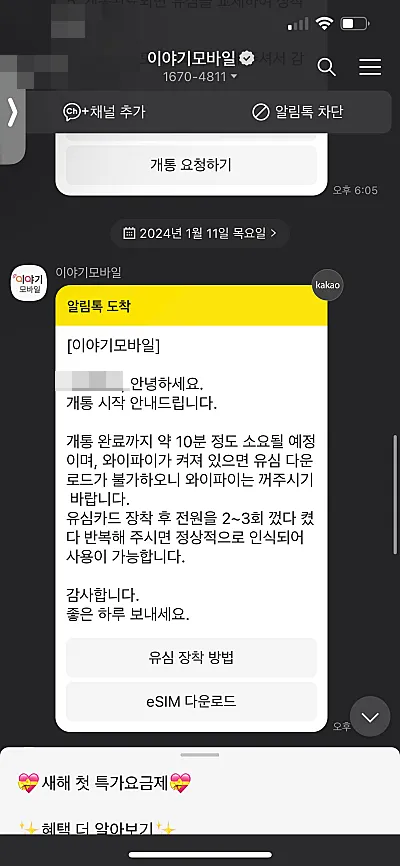
4) 유심 교체
이제 유심 교체하는 방법 알아보겠습니다. 준비물로 클립 같은 도구가 있으면 좋습니다. 유심을 빼기 위해서, 조그만 구멍에 철사 같은 물건을 밀어 넣어야 하기 때문입니다.
- 와이파이 연결 해제: 와이파이 연결을 해제합니다. 이는 개통 과정에서 오류를 방지하기 위함입니다.
- 스마트폰 전원 끄기
- 기존 유심 제거: 아이폰13을 예로 들어보자면, 볼륨 조절 버튼 아래 작은 구멍이 있습니다. 이곳에 클립 같이 긴 철사를 밀어넣으면 유심이 나옵니다.
- 새로운 유심 삽입: 새로 받은 유심을 기존 유심과 같은 크기로 맞춰 삽입합니다. 유심은 일반적으로 거꾸로 삽입할 수 없도록 설계돼 있습니다. 홈에 맞춰 조심스럽게 넣으면 됩니다.
- 전원 켜고 확인: 전원을 켠 후 1~2분 기다렸다가, 전화를 해 봅니다. 이 때 인터넷 연결이 되는 서비스를 이용하면 와이파이가 켜집니다. 그래서 전화를 통한 확인을 추천 드립니다.
- 문제 발생 시 재시도: 만약 처음에 개통이 잘 안 되면, 전원을 한 번 더 껐다 켜보세요.
필자는 유심을 교체하고, 처음 전원을 껐다 켰을 때는 잘 안 됐습니다. 그래서 2번 전원을 껐다 켜니 개통이 잘 됐습니다. 혹시 잘 안 되시면 위의 과정을 찬찬히 살펴보고, 놓친 것이 없는지 다시 한 번 해 보세요.
가입 후기
전화를 하고 데이터를 이용하는데 불편함은 없었습니다. 다만 고객센터를 이용해야할 때 메이저 3사보다는 연결도 어렵고, 상담 질도 높지는 않았습니다. 그래도 고객센터에 전화할 일은 거의 없습니다.
알뜰폰은 요금이 저렴하지만, 서비스가 별로 없다는 단점이 있습니다. 그래서 잘 선택해야 합니다. 자세한 내용은 알뜰폰 단점을 확인해보세요.
이야기 모바일 셀프 개통 방법을 알아보았습니다. 설명도 잘 돼 있고, 차근차근 따라하면 어렵지 않습니다. 셀프 개통이 두려워서 알뜰폰 사용을 안 해보셨다면, 이번에 한 번 해보세요. 요금이 저렴해서 충분한 메리트가 있다고 생각합니다.
Recommend Posting
- 알뜰폰 개통하고 느낀 단점: 서비스, 요금제 변경 등
- 쿠팡 와우 멤버십 가격 및 무료 이용 방법
- 혜택 좋은 알뜰폰 할인 카드: KMVNO, 심플 라이프, 알뜰모아 등
- 안 쓰는 계좌, 이렇게 정리하세요! 잔액 이체 및 해지 방법
- 신한 체크카드 소액신용 결제서비스 이용 방법 (신청, 변경, 해지)
Add your first comment to this post